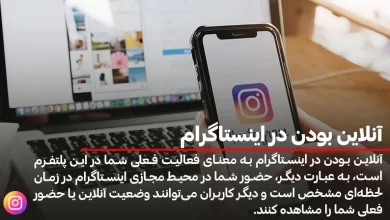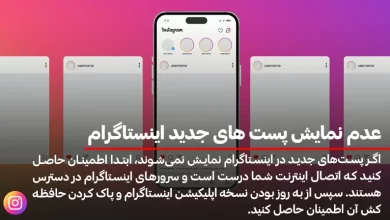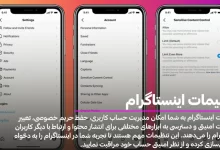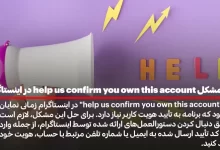چگونه یک گروه در اینستاگرام ایجاد کنیم؟
نحوه ساختن گروه در اینستاگرام به چه شکل است؟ اینستاگرام علاوه بر ایجاد سرگرمی، امکانات دیگری را هم در اختیار کاربران قرار می دهد. که یکی از آنها برقراری ارتباط با دیگران از طریق ساختن گروه در اینستاگرام است.
شما به راحتی می توانید از بخش دایرکت (Direct)، اقدام به فرستادن پیام به دیگران کنید. دایرکت یکی از بخش های کاربردی است. کاربران توسط دایرکت می توانند در اینستاگرام با هم ارتباط برقرار کنند.

اما گاهی اوقات می خواهید یک پیام را به صورت مشترک برای چند نفر ارسال کنید. یا ممکن است بخواهید با دوستان خود به یک سفر بروید. و بخواهید آنها در جریان برنامه ریزی قرار دهید. شاید هم فقط می خواهید به صورت دسته جمعی به بحث و گفتگو بپردازید.
در این مواقع اینستاگرام قابلیت ایجاد گروه را در دایرکت برای شما ارائه داده است. البته ایجاد گروه در اینستاگرام با وجود برنامه های باکیفیت مورد توجه کاربران قرار نگرفته است.
تعداد اندکی از کاربران اقدام به ساختن گروه در اینستاگرام و مکالمه گروهی کردند. در ادامه قصد داریم توضیحات کاملی در باب چگونگی ایجاد گروه در اینستاگرام به شما عزیزان بدهیم.

گروه اینستاگرام ( آموزش ویدیویی ساخت گروه در اینستاگرام )
نحوه ایجاد گروه در اینستاگرام
اینستاگرام نظیر سایر برنامه های اجتماعی از خاصیت تشکیل گروه پشتیبانی می کند.
با ایجاد گروه در اینستاگرام می توانید پیام مشترکی را به بسیاری از کاربران به طور همزمان به اشتراک بگذارید.
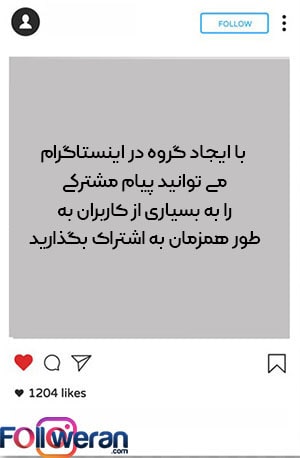
علاوه بر آن می توانید با کاربران دیگر به صورت جمعی به گفتگو بپردازید. امکان ساختن گروه در اینستاگرام مانند آنچه در سایر برنامه های جمعی می باشد، واضح نیست.
ساخت گروه در اینستاگرام
مرحله اول: اولین مرحله برای ساخت گروه در اینستاگرام این است که بروز ترین نسخه اینستاگرام را از پلی استور یا اپ استور دانلود و نصب کنید.
مرحله دوم: برای ساختن گروه در اینستاگرام ابتدا وارد اپلیکیشن اینستاگرام شوید. سپس آیکون بالا سمت راست را بزنید تا وارد دایرکت شوید.
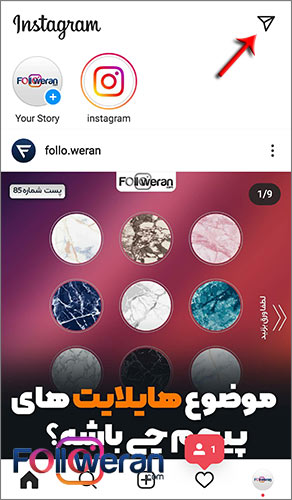
مرحله سوم: حال باید آیکون بالا سمت راست New Massage را بزنید.
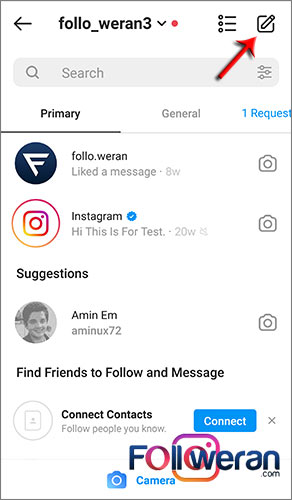
مرحله چهارم: در این مرحله لیستی از افراد نمایش داده می شوند. که می توانید آنها را وارد گروهی که می خواهید بسازید کنید.
هم می توانید از قسمت سرچ، مخاطب خود را با تایپ کردن اسم او پیدا کرده کنید. و هم اینکه به صورت دستی وی را پیدا کنید
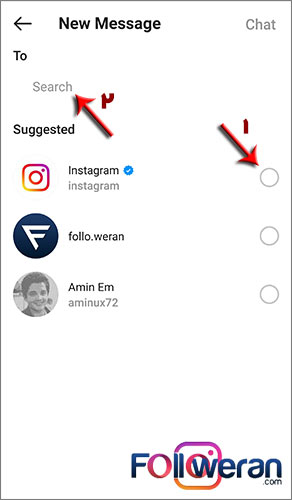 مرحله پنجم: بعد از انتخاب مخاطبین خود، با کلیک کردن روی آنها تیک آبی نمایان می شود. این تیک آبی بدان معناست که شما می خواهید آن شخص یا اشخاص را وارد گروه کنید.
مرحله پنجم: بعد از انتخاب مخاطبین خود، با کلیک کردن روی آنها تیک آبی نمایان می شود. این تیک آبی بدان معناست که شما می خواهید آن شخص یا اشخاص را وارد گروه کنید.
بعد از انتخاب مخاطبین مورد نظر خود می توانید در بالا سمت راست آیکون چت (chat) را انتخاب کنید.

مرحله ششم: در این مرحله وارد صفحه ارسال پیام می شوید. و شما و اعضای گروه می توانند پیام ارسال کنند.
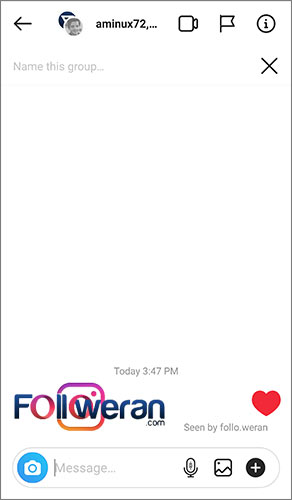
به این صورت شما روش ایجاد گروه در اینستاگرام را فرا گرفتید. حال که ساختن گروه در اینستاگرام را آموختید وقت آن رسیده موارد دیگر د مورد گروه ها را نیز بیاموزید.
هنگام ایجاد گروه در اینستاگرام به نکته های زیر توجه کنید:
1- بعد از ایجاد گروه در اینستاگرام از بخش بالایی می توانید برای گروه خود نام انتخاب کنید.
2- در گروه اینستاگرام علاوه بر پیام متن، پیام تصویری، استوری و یا پست هم می توانید ارسال کنید.
3- اگر دوست دارید پیامی از یک گروه در اینستاگرام دریافت نکنید، وارد بخش Details شده و گزینه Mute Messages را فعال کنید.
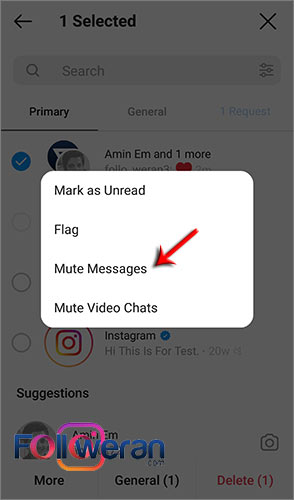
4- در بخش Details میتوان اعضای گروه را مشاهده کنید. و صورت نیاز با لمس بر روی Add People… اقدام به اضافه کردن افراد به گروه کرد.
5- اگر قصد دارید از گروه خارج شوید، از بخش Details، بر روی Leave Chat کلیک کنید.
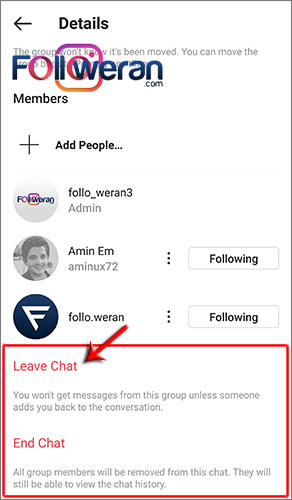
6- اما اگر می خواهید کلا گروه را کنسل کنید، باید روی End Chat بزنید. در این صورت افراد دیگر نمی توانند چت کنند ولی هنوز پیام های گروه را می بینند.
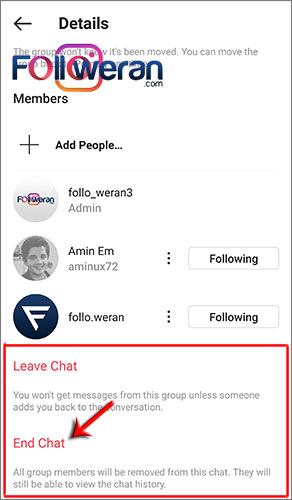
7- در گروه اینستاگرام مانند دایرکت، با نگه داشتن انگشت بر روی پیام خود در گروه می توانید آن را حذف کنید.
تعداد اعضای گروه اینستاگرام
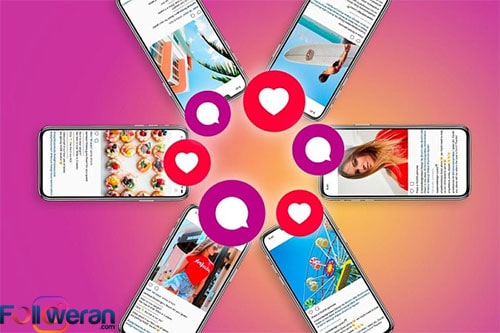
بعد از ساختن گروه در اینستاگرام، نوبت به بررسی بقیه قسمت ها میرسد. در مورد تعداد اعضای گروه تاکنون محدودیتی برای تعداد اعضای گروه اینستاگرام گزارش نشده است. پس شما میتوانید افرادی را دوست دارید به گروه دعوت نمایید.
چگونه نام گروه اینستاگرام را عوض کنیم؟
در اینستاگرام امکان تغییر نام گروه وجود دارد. برای انجام این عمل کافی است مراحل پایین را طی کنید:
مرحله اول: ابتدا باید روی آیکون دایرکت اینستاگرام بزنید تا بتوانید چت ها و گروه های خود را ببینید.
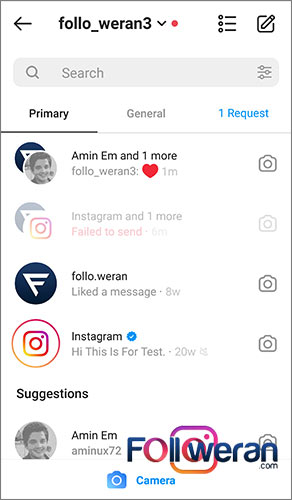
مرحله دوم: در این بخش لیست مکالمات موجود نمایش داده می شود. از بین لیست گروهی که قصد دارید نام آن را تغییر دهید را انتخاب کنید.
مرحله سوم: در سمت راست در گوشه صفحه یک آیکون دایره مانند با علامت تعجب وجود دارد. این آیکون را لمس کنید.
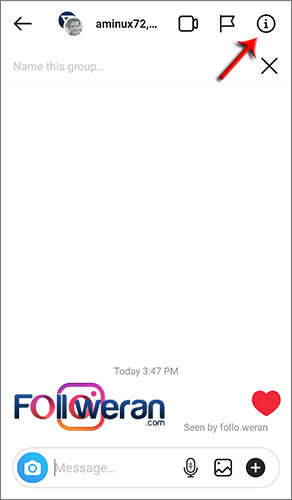
مرحله چهارم: اکنون در قسمتی که نام گروه نوشته شده، ضربه بزنید. نام قبلی را پاک کنید و شروع به نوشتن نام جدید کنید.
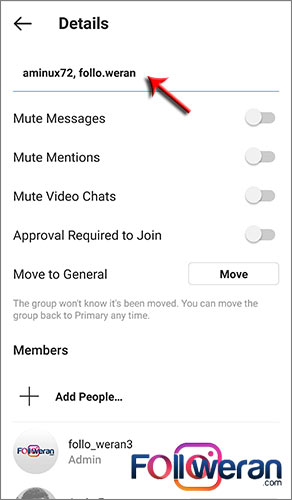
مرحله پنجم: نام جدید مورد نظر خود را وارد کنید و در آخر گزینه Done را لمس کنید.
با انتخاب مراحل بالا نام گروه در اینستاگرام به راحتی تغییر پیدا می کند. به یاد داشته باید تمام اعضای گروه در اینستاگرام می توانند نام جدید آن را مشاهده کنند.
اگر کاربری را به گروه در اینستاگرام اضافه کنیم، چه مواردی را می تواند مشاهده کند؟
آموحتن ساختن گروه در اینستاگرام به تنهایی کفی نیسن بلکه باید یاد بگیرید اعضا را چطور به گروه اضافه کنید. زمانی که شما عضو جدیدی را به گروه اینستاگرام اضافه می کنید. آن می تواند تمام مکالمات و پیام های پیشین گروه را مشاهده کند.
در این صورت او به شکل بهتری در جریان مسائل مربوط و بحث شده قرار خواهد گرفت.
برای اضافه کردن اعضا در بخش تنظیمات گروه در بخش Members (اعضا) بر روی Add People کلیک کنید.
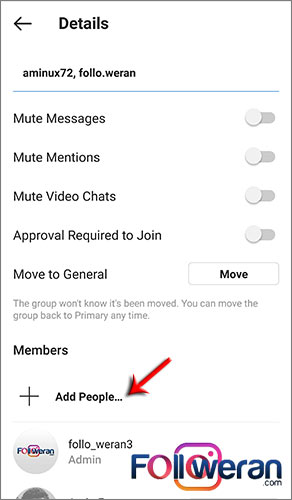
اگر قصد دارید پیام های ناپدیدشونده در دایرکت ارسال کنید با مقاله پیامهای ناپدید شونده در دایرکت اینستاگرام همراه شوید.
نحوه بیرون کردن اعضای گروه در اینستاگرام
در مقام ادمین شما توانایی دارید هر یک از اعضای گروه را خارج کنید.
برای انجام این کار کافی است به بخش تنظیمات گروه وارد شوید و صفحه را با بالا بکشید.
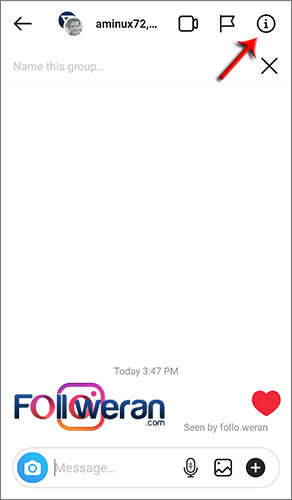
در بخش اسامی اعضای گروه روبروی هر عضو سه نقطه روی هم نمایان است. این سه نقطه را لمس کنید.
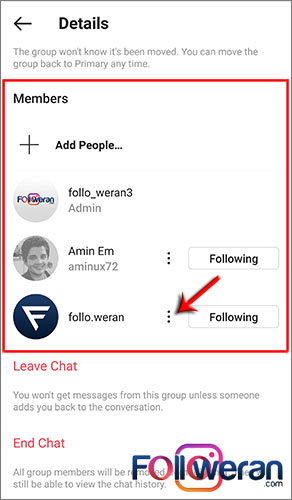
با لمس سه نقطه برای شما چند گزینه نمایش داده می شود. گزینه Remove User را لمس کنید.
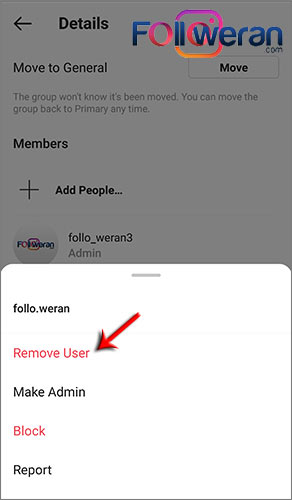
در این صورت بدون هیچ گونه سوالی عضو از گروه در اینستاگرام حذف می شود.
به یاد داشته باشید سایر اعضای گروه توانایی حذف عضو دیگر گروه را ندارند.
روش ادمین کردن یکی از اعضای گروه
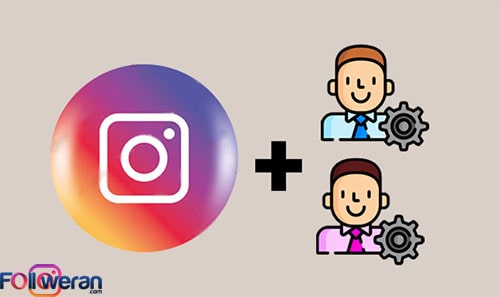
کسانی که اقدام به ساختن گروه در اینستاگرام می کنند به عنوان ادمین آن گروه حساب می آیند.
ادمین گروه توانایی دارد به دلخواه خود سایر اعضای گروه را نیز به عنوان ادمین انتخاب کند. در این صورت می تواند دسترسی بیشتری به تنظیمات داشته باشند.
برای انجام این کار دوباره به قسمت اعضای گروه در تنظیمات وارد می شویم. یعنی در داخل صفحه چت بر روی آیکون تنظیمات می زنیم و صفحه را به بالا می کشیم.
سه نقطه موجود در روبه روی اسم شخص را لمس می کنیم. در بین گزینه هایی که نمایان می شود گزینه Make Admin را لمس می کنیم.
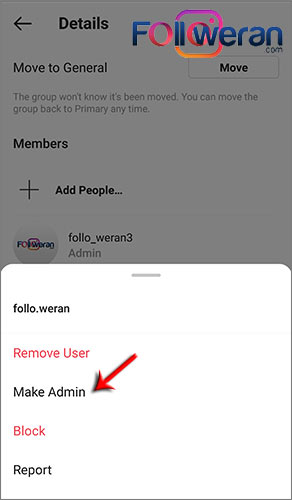
ادمین جدید تمام اختیارات ادمین های اصلی را دارد. آن توانایی حذف سایر اعضا را دارد.
ادمین جدید حتی توانایی حذف ادمین اصلی گروه را دارد و یا حق ادمینی را از آن بگیرد.
برای انجام چنین کاری ادمین اصلی یا سایر ادمین ها می توانند با لمس سه نقطه در جلوی اسم مشخص شده گزینه هایی ظاهر می شود. با انتخاب Remove as Admin ادمینی گروه در اینستاگرام را از آن بگیرند.
بلاک و ریپورت کردن اعضا در گروه های اینستاگرامی
کاربرد گزینه های Block User و Report معلوم است.
با کمک گزینه Block User شما می توانید کاربر را بلاک و مسدود کنید. با کمک گزینه Report می توانید از کاربر در اینستاگرام شکایت کنید.
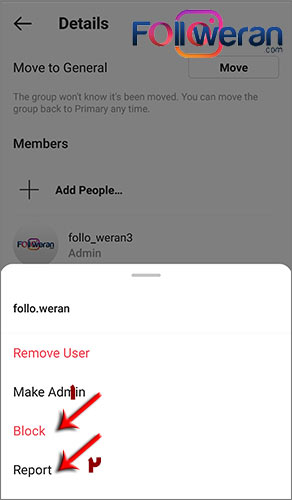
اگر به عنوان ادمین عضوی از گروه در اینستاگرام را بلاک کنید شخص همچنان توانایی حضور در گروه را دارد. کاربر هیچ وقت متوجه بلاک شدن توسط ادمین نمی شود.
اولین باری که کاربر پیامی را در گروه ارسال می کند، گزینه ای جلوی ادمین نمایان می شود که به ادمین می گوید شخص بلاک کرده اید و در گروه حضور دارد، آیا دوست دارید او را از گروه حذف کنید؟ یا دوست دارید او در گروه بماند؟
ادمین یکی از آن دو گزینه را باید انتخاب کند.
نحوه بی صدا کردن منشن در گروه
منظور از منشن کردن در گروه اینستاگرام تایپ آیدی یکی از اعضای گروه در قالب پیام توسط یکی از اعضای گروه است.
با این کار پیامی به شخص ارسال خواهد شد که یکی از کاربران شما را در گروه منشن کرده است.
اگر دوست ندارید از این پیام ها دریافت کنید در Detail گروه گزینه Mute mention را فعال کنید.
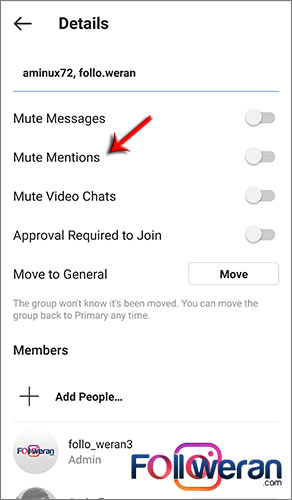
روش بی صدا کردن ویدیو چت گروه اینستاگرام
امکان دارد بعد از ساختن گروه در اینستاگرام کاربران دوست داشته باشند به صورت جمعی ویدیو چت کنند و صد در صد شما هم دعوت به این ویدیو چت هستید.
با انجام این کار برای شما یک اعلان مانند تماس تلفنی بر روی گوشی شما نمایان خواهد شد.
طبیعی هست که گاهی دوست نداشته باشید چنین اعلانی برای شما ارسال شود. در این صورت کافیست تا گزینه Mute Video Chats را فعال نمایید.
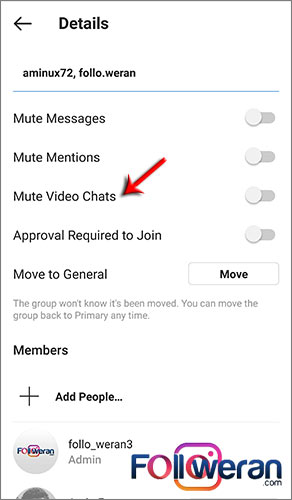
درخواست برای عضویت در گروه اینستاگرام
کاربران می توانند بدون ارسال درخواست اولیه به عضویت گروه در برنامه اینستاگرام در بیاید. اگر شما گزینه Approval Required to join را فعال کنید از این کار جلوگیری می شود.
با انجام این کار اگر کسی دوست داشته باشد در گروه شما عضو شود ابتدا باید درخواست عضویت توسط یکی از ادمین های گروه بررسی شود.
برای فعال کردن این گزینه به بخش تنظیمات گروه بروید و گزینه Approval Required را فعال بفرمایید.
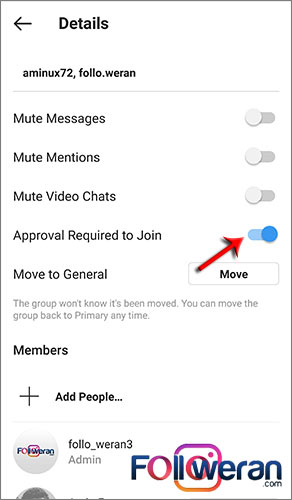
با فعال کردن این گزینه اگر هر یک از اعضا کسی را به گروه دعوت کند اعلان مربوط را در صفحه ی اصلی چت خود مشاهده می کنید.
اگر شخصی درخواست عضویت در گروه را داشته باشد، روی اولین گزینه از سمت راست که به شکل i داخل دایره است یک اعلان به رنگ قرمز نمایان می شود.
کافی است آن را لمس کنید تا درخواست های عضویت در گروه برای شما به نمایش در بیاید.
این اسامی در قسمت Requests دیده می شود. با لمس بر روی Add To Chat کاربر می تواند به گروه اضافه شود.
همچنین ادمین می تواند با زدن سه نقطه جلوی اسم کاربر میتوانید نام آن را از قسمت Requests ها حذف کنید.
کاربری که درخواست او توسط ادمین حذف شده است متوجه این موضوع نخواهد شد. بدیهی است استفاده از این توانایی فقط در اختیار ادمین های گروه است.
ویژگی های جداگانه برای گروه در اینستاگرام با پیام شخصی
-
اطلاع از اتفاقاتی که در گروه می افتد
شما باید بعد از ساختن گروه در اینستاگرام یکسری از نکات ذا بدانید. اولین نکته این است که توسط اعلان های کمرنگ در پس زمینه تصویر شما توانایی دارید از آخرین تغییراتی که در گروه پیش آمده است باخبر شوید.
مواردی که شما می توانید باخبر شوید عبارتند از: شروع شدن یک ویدیو چت، اضافه شدن یک شخص به گروه یا خارج شدن کسی از گروه، تاریخ روز و … .

-
اطلاع از اینکه چه اعضایی پیام شما را دیده اند
قابلیت seen شدن پیام در چت های معمولی وجود دارد. به این صورت که شخص مورد نظر شما وقتی پیام شما را ببیند seen به صورت کمرنگ در پایین پیام شما ظاهر می شود.
در گروه های اینستاگرامی نیز در صورتی که یک پیام در گروه توسط شما ارسال شود در پایین پیام اسم کاربرانی که آن را خوانده اند نمایان می شود.
این عبارت به صورت seen by… در ادامه آن آدرس اکانت های می آید.
-
منشن کردن یک کاربر در گروه
گاهی از اوقات برای این که یکی از دوستان خود که عضو گروه در اینستاگرام است از آنلاین بودن خود باخبر کنید. لازم است دوست خود را منشن کنید.
برای منشن کردن یکی از کاربران در گروه ابتدا یک @ در قسمت مخصوص نوشتن پیام بنویسید.
با انجام دادن این کار تمامی آیدی های کاربران موجود در گروه برای شما نمایان می شود. شما می توانید یکی از کاربران به دلخواه خود انتخاب کنید.
اگر بخت با شما یاری کند و کاربر مورد نظر شما گزینه بی صدا کردن منشن ها را فعال نکرده باشد. از منشن شدن توسط شما در گروه باخبر می شود.
اگر به ساخت گروه در شبکه های اجتماعی علاقه مندید، پس مقاله ساخت گروه در توییتر را از دست ندهید.

یک پیشنهاد ویژه برای شما داریم که خرید لایک ایرانی اینستاگرام را به راحتی میتوانید از طریق سایت ما انجام دهید.
نحوه ساختن گروه در اینستاگرام با کمک نسخه دسکتاپ
خوشبختانه نسخه دسکتاپ برنامه اینستاگرام از لحاظ قابلیت ها در قسمت گروه تفاوت چندانی با اپلیکیشن ندارد.
برای ساختن گروه اینستاگرام با کمک کامپیوتر ابتدا وارد سایت اینستاگرام شوید. سپس وارد اکانت خود شوید.
سپس روی آیکون موشک کلیک کنید تا وارد قسمت دایرکت هایتان شوید.
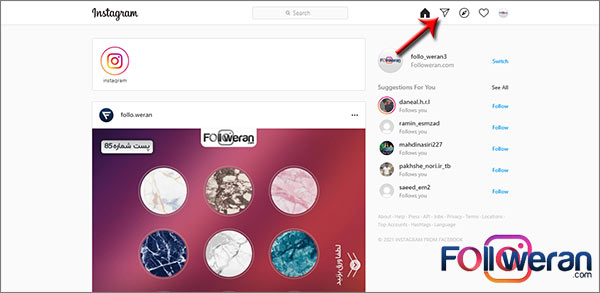
همان گونه در تصویر می بینید در صورتی که قبلا عضو گروهی شده باشید می توانید آن را در این بخش ببینید.
برای ساختن گروه در اینستاگرام مجددا بر روی علامت قلم مانند در کنار نوشته Direct کلیک کنید.
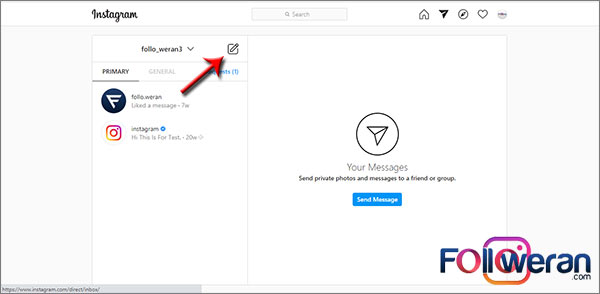
اکنون لیستی از فالووران شما به شما نشان داده می شود که می توانید از میان آنها اعضای گروهتان را انتخاب کنید.
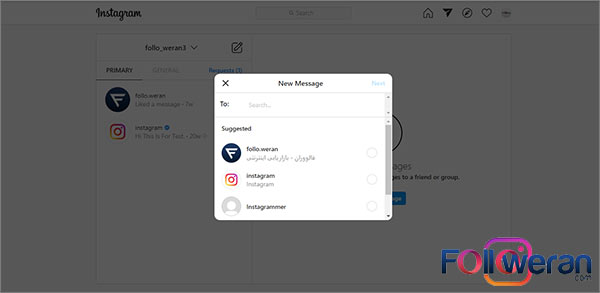
در لیست به نمایش گذاشته شده آیدی های دلخواه خودتان را انتخاب کنید و بر روی next کلیک کنید.
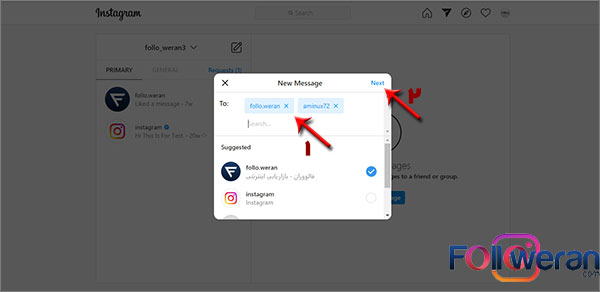
اکنون شما در صفحه چت گروه هستید و می توانید چت گروهی را آغاز کنید.
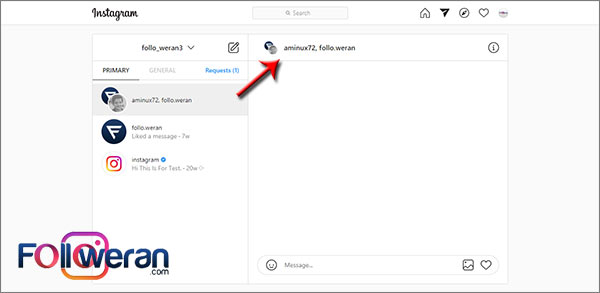
می توانید در اینستاگرام دسکتاپ نیز به بخش Detail بروید و تنظیمات را تغییر دهید.
برای رفتن به بخش تنظیمات در گروه روی آیکون Detail در بالای گروه ضربه بزنید.
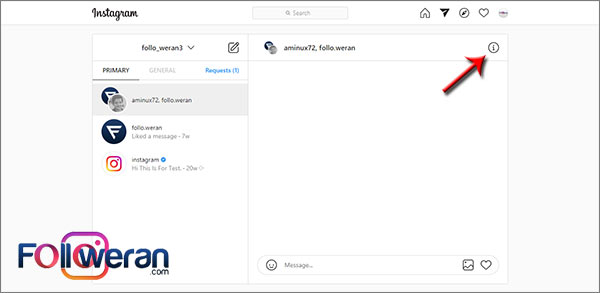
صفحه ای پیش روی شما به نمایش در خواهد آمد که می توانید تنظیمات محدودتری نسبت به نسخه اندروید یا iOS انجام دهید.(این بخش مهم ترین بخش ساختن گروه در اینستاگرام است)
- می توانید نام گروه در اینستاگرام را عوض کنید. قسمت بالا رو به روی Group name محلی برای نوشتن نام گروه است.
- می توانید گروه را در بسته بندی های دلخواه قرار دهید برای انجام دادن این کار روی move کلیک کنید.
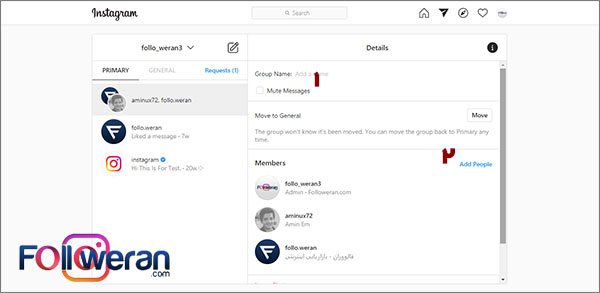
- می توانید اعضای جدید را به گروه خود اضافه کنید برای این کار کافی است روی نوشته آبی رنگ add people کلیک کنید.
- همچنین می توانید گروه ابنستاگرام را با زدن بر Leave Chat ترک کنید.
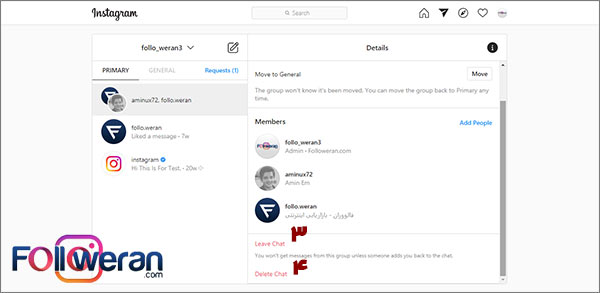
- یا با زدن بر روی گزینه Delete Chat به طور کلی گروه را حذف کنید.
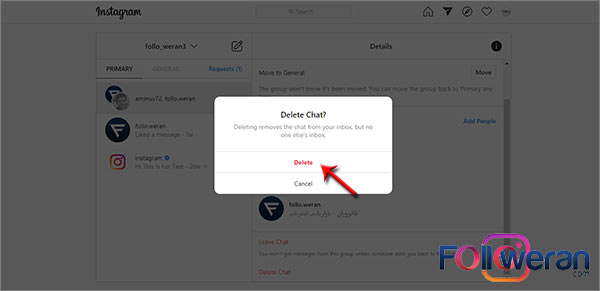
در نسخه دسکتاپ قابلیت هایی مانند تبدیل یکی از اعضا به ادمینی، بلاک و ریپورت کردن کاربران یا اخراج کردن آن از گروه و کارهایی مانند برقراری تماس ویدیویی وجود ندارد.
از طرفی قابلیت های ارسال محتوا، نوشتن متن و ارسال اموجی در این نسخه وجود دارد.
نتیجه گیری
مقاله ساختن گروه در اینستاگرام به پایان رسید. نکته آخری که وجود دارد این است که به طور کلی اینستاگرام برای ارتباط کاربران خود با یکدیگر ویژگی پیام خصوصی را ایجاد کرد.
پس از این ویژگی، ایجاد گروه را در آپدیتی به اپلیکیشن خود اضافه کرد. پس کاربران هم می توانند به صورت خصوصی به شخص پیام دهند و هم به صورت گروهی.
احتمال میدادم که تصور نمی کردید موضوع ساده ساخت گروه در اینستاگرام حاوی این نکات باشد.
ما در این مقاله سعی کردیم موضوعی را جا نگذاریم. علی رغم اینکه گروه در اینستاگرام از سادگی و ابتدایی بودن بهره می برد. می تواند در جهت دستیابی به هدف های کسب و کار استفاده کرد.
یک نصیحت بسیار مهم ما به شما این است که اینستاگرام را به طور منظم بروز کنید. با این کار می توانید از تمام قابلیت های آن استفاده کنید.
امیدوارم با این آموزش از ویژگی نهایت استفاده را ببرید.